Blog
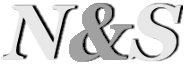
Cuando accedo al gestor multimedia de mi Joomla! 2.5 me sale el error: "JFolder::create: Path not in open_basedir paths", ¿qué sucede?
Lo que dice el error es que no puede acceder a la ruta del directorio. El problema es un tema de permisos de los directorio. Si el problema se da al abrir el gestor multimedia, el tema de permisos se reduce al directorio /images y a cualquier subdirectorio dentro de él.
Puedes probar a restaurar los permisos de tu Joomla! (que es la solución más coherente) o a cambiar la ruta de acceso a las imágenes.
Esta segunda opción no es la idónea ya que cambiando la ruta predeterminada puede "romper" sus enlaces hacia las imágenes en artículos. Aún así, para hacerlo: vaya a Contenido --> Gestor Multimedia. En la botonera superior derecha, pinche en Opciones. En la nueva ventana, seleccione la pestaña componente, y en la Ruta al directorio de imágenes cámbiela por otra o ponga images si es que hay una ruta más compleja. Luego pinche en guardar y cerrar.
¿Cómo puedo crear un enlace a un artículo sin que tenga que estar asociado a un menú?
Para esto tan específico hay un truco, que es tan útil como eficaz. Se trata de crear un menú, asignarles los artículos que no quieres que estén asociados, y luego ocultar el menú de manera que no se muestre en ningún sitio (que no sea visible).
Esto se hace cuando se quieren asociar módulos a artículos concretos.
Al actualizar Joomla! a la nueva versión 2.5, en algunas palabras aparecen nombres raros, ¿qué ha pasado?
Probablemente al instalar una nueva versión se han roto los paquetes de idioma de tu instalación. Para solucionarlo:
Ya estará todo de nuevo en español y con todos los nombres correctamente instalados.
La nueva funcionalidad de Joomla! 2.5 de "Opciones de imágenes y enlaces" no me aparece, ¿qué debo hacer?
Si esta nueva funcionalidad de Joomla! no se te activa por defecto, haz lo siguiente:
This site uses technology web 2.0. Videoconference Online Courses, Experts in Joomla!, Search Engine Optimization and web analysis